Bluetooth – это отличный способ быстро передать информацию с одного устройства, на другое. Если в ноутбуках этот адаптер есть сразу, то в стационарных компьютерах есть за редким исключением. В таком случае придётся покупать Блютус модуль отдельно. Сегодня мы полностью разберём вопрос – как включить, активировать и настроить Bluetooth на компьютере?
- На ноутбуке
- На любом устройстве ОС от Microsoft
- Windows 10
- Windows 11
- Нет переключателя (включателя) Bluetooth в Параметрах Windows 10 или 11
- Сетевые подключения
- Дополнительный способ 1
- Дополнительный способ 2
- На MAC устройстве от компании Apple
- Настройка Блютус на Виндовс
- Как найти Bluetooth адаптер на ноутбуке и ПК
- Windows 7
- Windows 10
- В диспетчере устройств нет Bluetooth
- Установка драйверов вручную
- Нет никаких устройств без драйверов
- Включить внешний Bluetooth
- Задать вопрос автору статьи
На ноутбуке
Этот способ подойдёт для всех версий Виндовс: 7, 8, 10, ХР, 11, Vista. Если Bluetooth сразу встроен в материнскую плату, то включение на большинстве ноутбуках можно произвести с помощью клавиш. Для этого на верхней панели где идут клавиши «F» найдите значок Bluetooth. Иногда он имеет изображение волны. Чаще всего это клавиша F3, просто одновременно нажимаем на Fn и F3. Но на некоторых ноутах эта клавиша сдвинута, так что попробуйте также F2 и F4.
ПРИМЕЧАНИЕ! На некоторых моделях есть отдельная клавиша для включения или кнопка. Она может находится как на клавиатуре, так и сбоку ноутбука.
На любом устройстве ОС от Microsoft
Если все драйвера включены, а беспроводной Блютус нормально функционирует, то включить можно двумя способами.
Windows 10
- Жмем по главной кнопке Виндовс и переходим в «Параметры».
- Найдите раздел «Устройства».
- В первой вкладке включаем Блютус. Если в самом верху второго блока нет такого включателя – смотрим главу «Нет переключателя Bluetooth в Параметрах Виндовс».
Второй вариант запуска – это открыть окно уведомлений, нажав по соответствующей кнопке в правом нижнем углу экрана. Далее просто выберите значок Bluetooth и включите его.
Windows 11
- Откройте основное меню, нажав по кнопке и с изображением логотипа Windows. Заходим в Параметры.
- В левом блоке выберите раздел «Bluetooth и устройства».
- Включаем передатчик в самом верху правого блока. Если подобного выключателя нет – смотрим главу «Нет переключателя Bluetooth в Параметрах Виндовс».
Есть еще один способ – в правом нижнем углу в трее откройте дополнительное меню, нажав по значку сети или Wi-Fi левой кнопкой мыши. Далее кликаем по кнопке Блютуса, чтобы его включить.
Нет переключателя (включателя) Bluetooth в Параметрах Windows 10 или 11
Скорее всего сам адаптер выключен в «Диспетчере устройств». Или у вас просто не установлены на него драйвера. Второй вариант – драйвера установлены, но они работают неправильно.
- Кликаем по кнопке «Пуск» и заходим в «Диспетчер устройств».
- Откройте раздел «Bluetooth». Если сверху адаптера есть маленькая стрелочка, то значит он выключен – кликаем ПКМ и выбираем команду «Включить устройство».
- Если его вообще нет – значит не установлены драйвера. Попробуйте нажать по кнопке обновления оборудования. После этого драйвера автоматом скачаются с интернета и установятся к вам на ПК. Если у вас не получается установить Блютус драйвер – переходим к главе «Установка драйверов вручную» этой статьи. Или вы можете установить все драйвера для вашей материнской платы, если у вас не внешний Bluetooth адаптер.
Сетевые подключения
- Зажмите кнопки:
+ R
- Введите:
ncpa.cpl
- Найдите Блютус, кликните ПКМ и включите.
Дополнительный способ 1
- В нижнем левом углу экрана, вы должны увидеть значок передатчика.
- Нажимаем правой кнопкой по нему и «Включить адаптер».
- Иногда он может быть скрыт от глаз, тогда нажимаем на стрелочку, указывающую вверх и вы увидите скрытые иконки, где и должен быть наш «Голубой зуб».
Дополнительный способ 2
- Нажимаем на «Пуск».
- После этого переходим в «Устройств и принтеры».
- В разделе «Устройства» необходимо отыскать наш передатчик, нажать правой кнопкой мыши и включить.
Если по каким-то причинам вы не можете найти Блутус и включить этими способами, то скорее всего есть проблема в драйверах – они вовсе не установлены, или работают неправильно.
На MAC устройстве от компании Apple
- Находим символ Bluetooth в верхнем право углу и нажимаем на него.
- Далее активируем функцию. Иконка должна стать немного темнее.
- Mac-book должен начать поиск устройств, у которых уже включен передатчик.
- Далее просто выбираем устройство для коннекта.
Настройка Блютус на Виндовс
Если зайти в свойства, то можно увидеть окно настройки Bluetooth. Давайте рассмотрим все пункты поподробнее.
- Первый флажок устанавливайте, если хотите, чтобы компьютер было видно другим устройствам. Если его убрать, то подключиться к наушникам, колонкам или смартфону можно будет осуществить только с этого ПК или ноута.
- В разделе «Подключения». Первая галочка ставится для доступа к подключения этой машины, вторая для того, чтобы вас оповещали при подключении новых устройств. Обе эти галочки следует оставить.
- Этот флажок лучше установить, чтобы значок Bluetooth всегда был в правом нижнем углу рабочего стола и его всегда можно было легко найти.
- Я советую отключать Bluetooth, если вы им не пользуйтесь, так как при этом идёт помехи на Wi-Fi сеть.
Как найти Bluetooth адаптер на ноутбуке и ПК
Давайте для начала проверим, есть ли такое устройство. Для этого надо зайти в диспетчер устройств.
Windows 7
- Нажимаем правой кнопкой по компьютеру и выбираем «Свойства».
- Далее переходим в «Диспетчер устройств» он находится в левой колонке.
- В отдельном разделе должен стоять Bluetooth модуль. Если вы заметите значок со стрелочкой, то нажмите на него правой кнопкой и активируйте. Также устройство может находиться в разделе «Сетевые адаптеры».
Windows 10
- Кликаем правой кнопкой мыши по главной кнопке WIndows – «Пуск».
- Переходим в «Диспетчер устройств».
- Bluetooth может находится на вкладке «Bluetooth» или «Сетевые устройства».
В диспетчере устройств нет Bluetooth
В этом случае нужно в там же диспетчере посмотреть в раздел «Другие устройства», где расположены все не установленные адаптеры и девайсы. Там должно быть «Неизвестное устройство» у которого просто нет драйверов.
- Нажимаем на него правой кнопкой мыши, а потом «Свойства».
- Переходим во вторую вкладку «Драйвер».
- Нажимаем «Обновить драйвер».
- Далее вылезет окно с предложение об установке драйвера с выбранного места или автоматический поиск. Нажимаем на первый вариант. Но нужно помнить, что при этом ноутбук или ПК должны быть подключены к сети интернет, так как именно оттуда и будут скачены драйвера.
- По идее драйвера должны быть установлены, но если произошла ошибка или система поиска не смогла найти нужные дрова, то придётся их устанавливать вручную. Об этом мы поговорим в следующей главе этой статьи.
Установка драйверов вручную
Как включить Блютуз на компьютере если нет драйверов? Это самое неприятное, так как производителей устройств очень много и программное обеспечение разное. Для встроенных адаптеров в ноутбуках нужно знать или название материнской платы или ядра.
Найдите диск с драйверами, который шел вместе с ноутбуком при покупке. Там должен быть диск от материнской платы. Вставляем его в дисковод и устанавливаем нужное ПО.
Если диска нет, а у вас новая модель без дисковода, то проверьте наличие дополнительного раздела жёсткого диска с драйверами. Зайдите в компьютер и посмотрите. Так часто делают производители, просто выводят отдельный раздел прям на ноуте. Если там есть раздел Drivers, то сделайте полную установку драйверов или только установите только нужный.
Если ничего этого нет, то придётся выуживать название материнки, а потом скачивать и устанавливать ПО.
- Скачиваем программу Piriform с официального сайта.
- Устанавливаем и запускаем программку.
- Переходим в раздел «Системные платы».
- Далее в правой части в разделе модель вы увидите цифры и буквы, обозначающие модель материнской платы, которая нам и нужна. В моём случае это будет P8H67.
- Просто вбиваем эту комбинацию в поиск.
- Заходим на сайт производителя. В разделе «Поддержка» находим драйвера и скачиваем для вашей версии Windows. Там будет много паков, лучше брать самый полный и последней версии.
- Далее скачиваем и устанавливаем дрова.
Нет никаких устройств без драйверов
Иногда некоторые производители ноутов любят отключать Блютуз в БИОС. Если вы видите, на аппарате наклейку Bluetooth, но в диспетчере устройств им даже не пахнет, то скорее всего он просто выключен.
- Перезагружаем машину.
- Когда экран полностью потухнет зажмите клавишу Delete. Версии BOIS разные, поэтому запустить можно разными клавишами: F2, F12 – попробуйте и их.
- В BIOS зайдите в каждый раздел и поищите наш модуль. Он так и будет называться – Bluetooth.
- Нажимаем на него и переводим в режим «Enabled».
- Когда будете выходить сохраните параметры конфигурации.
Включить внешний Bluetooth
К сожалению, на ПК с «Голубым зубом» все не так гладко, так как производители стационарных материнских плат не устанавливают встроенные адаптеры. Поэтому пользователям приходится покупать отдельный модуль. Стоит он в районе 500-1000 рублей и выглядит как маленькая флэшка.
- Вставляем в свободный USB разъём.
- Если с устройством шли драйвера на диске, вставляем в диск в дисковод и делаем установку.
- В других случаях ПО устанавливается автоматически за несколько минут.
- Если этого не произошло, то идём в диспетчер устройств, кликаем на раздел «Другие устройства» и находим наш адаптер. Заходим в свойства и в разделе драйвера нажимаем «Обновить драйвер».
- Если и это не помогло, то вбиваем название в поисковик или заходим на сайт производителя и ищем дрова там. Можно поискать ПО на странице DriverPack.

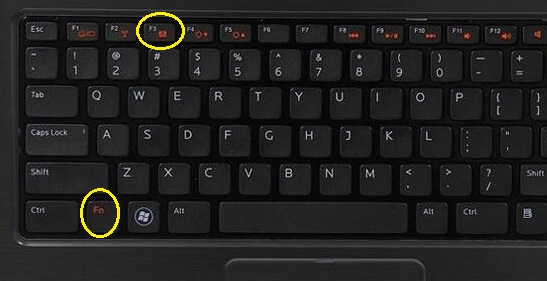
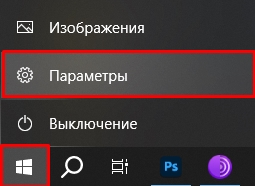
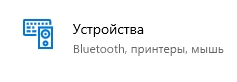
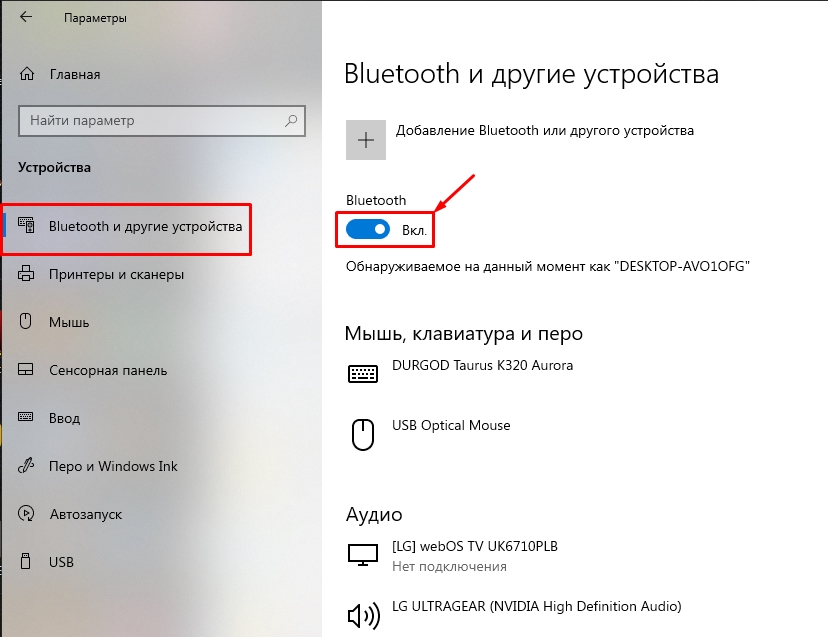
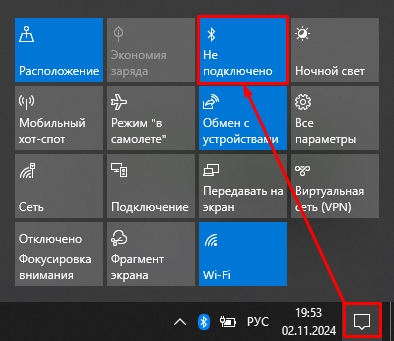
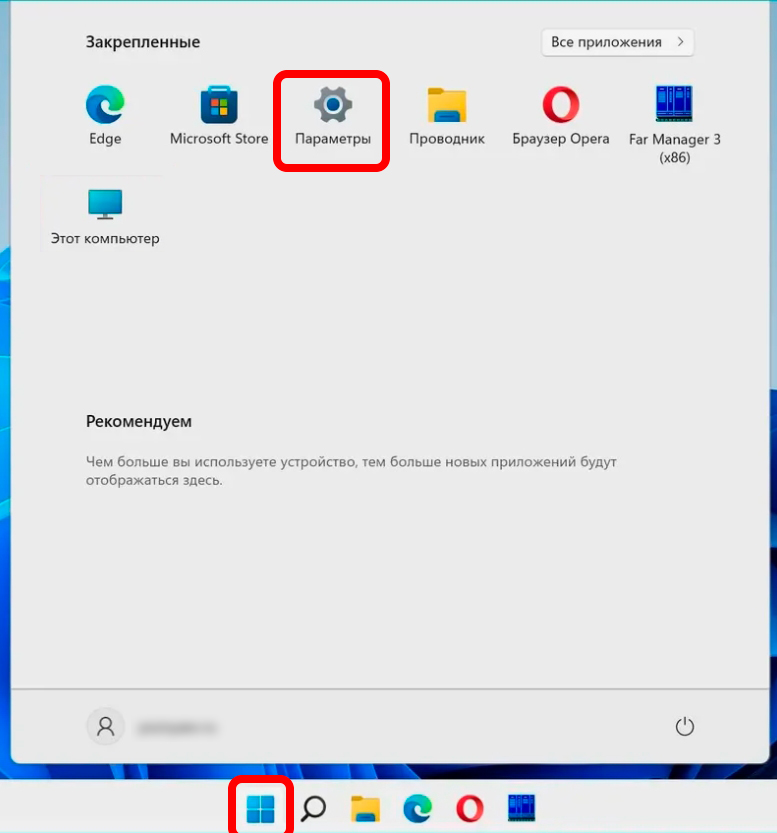
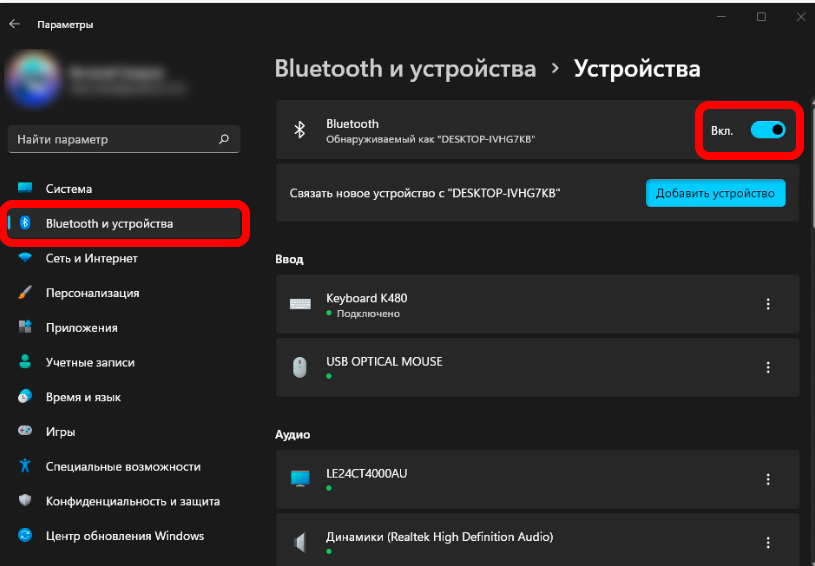
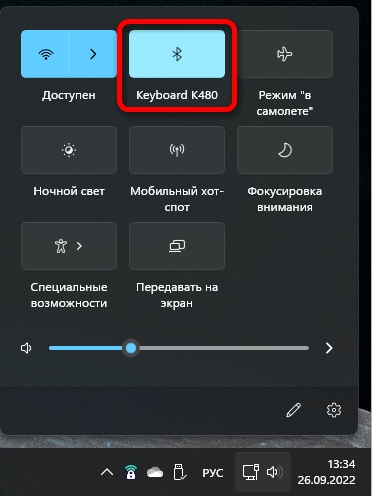
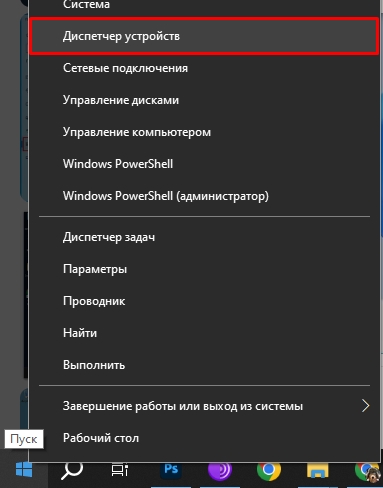
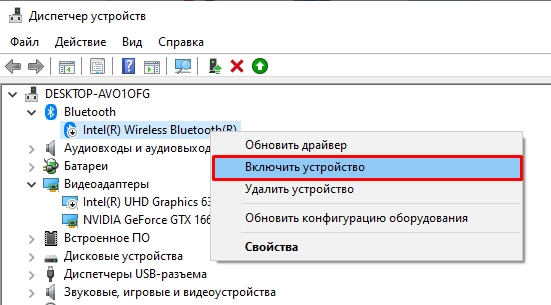

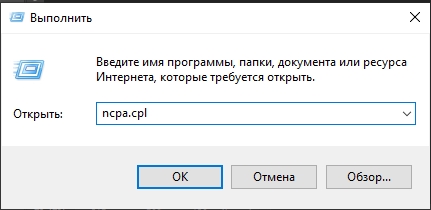
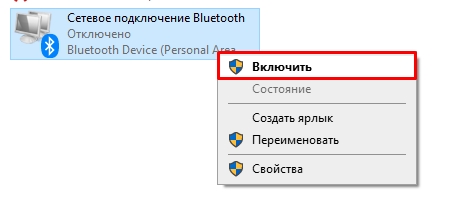
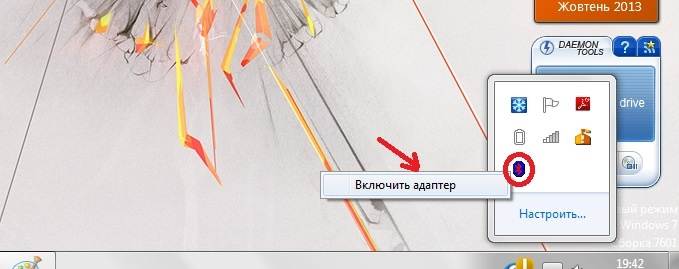
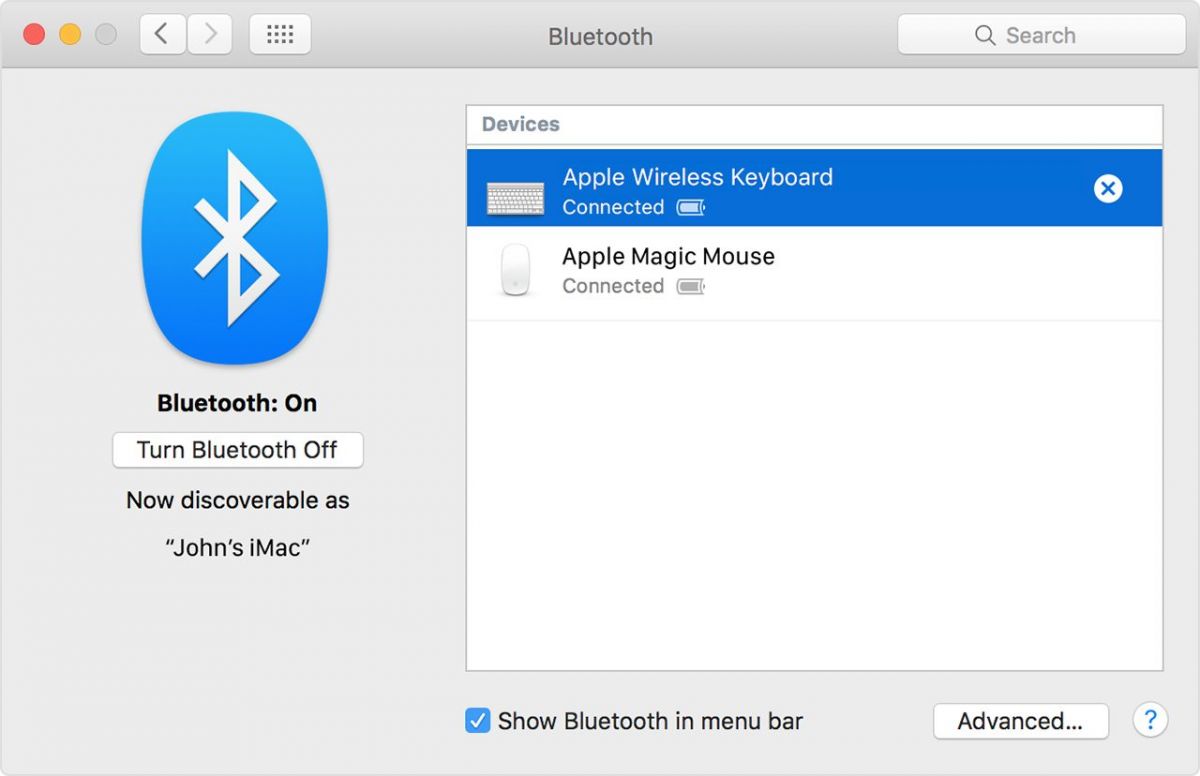
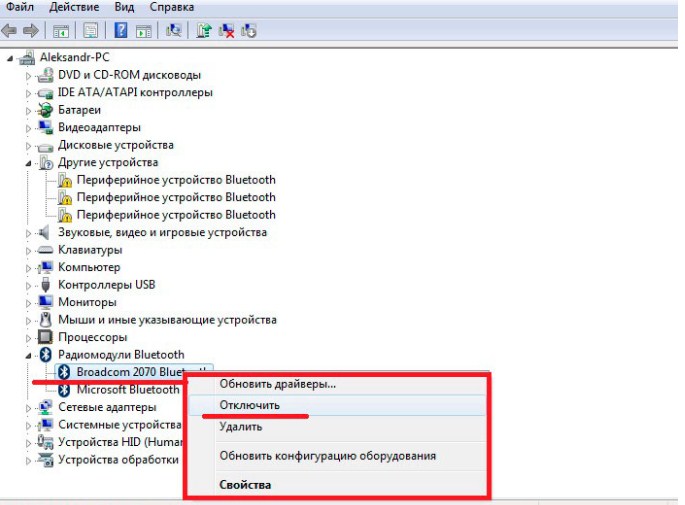
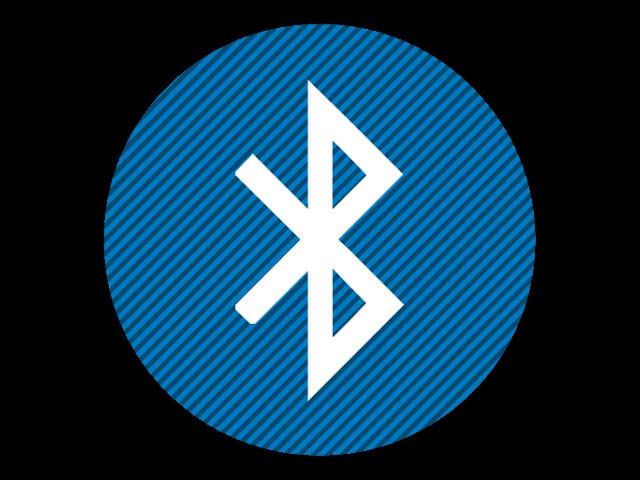
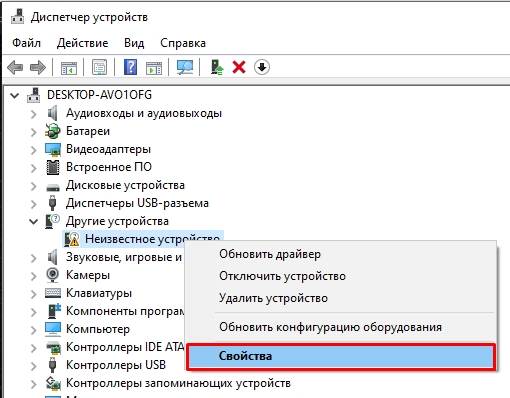
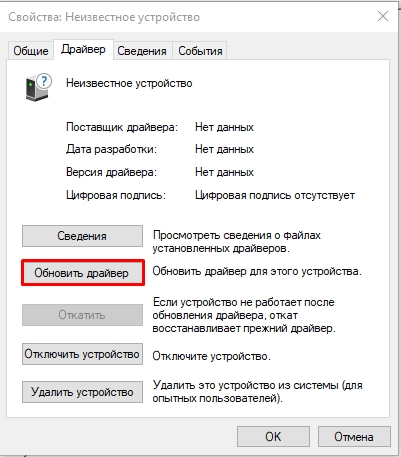
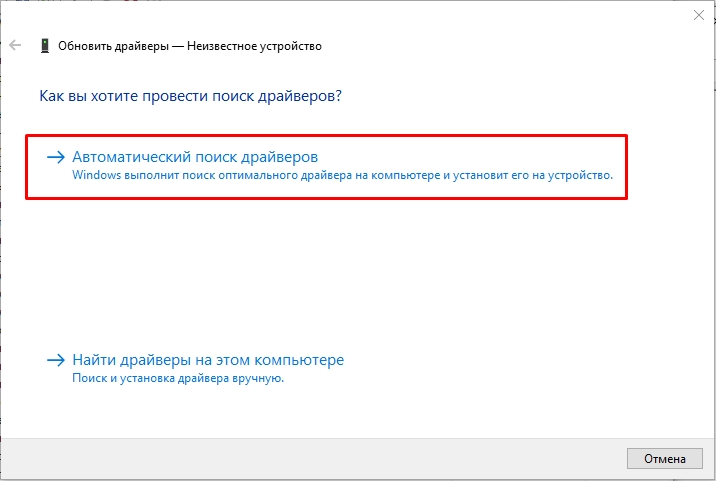
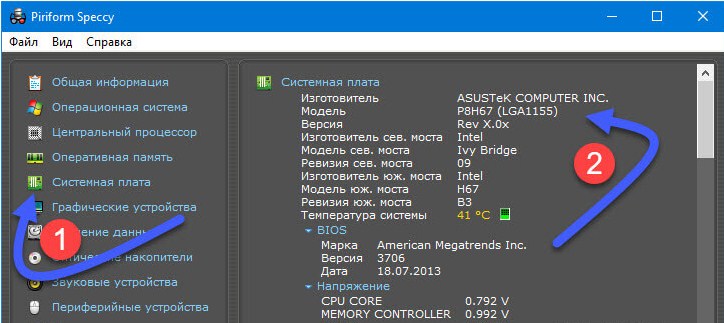
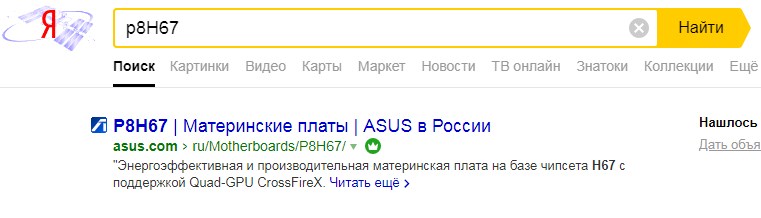





Нашел отдельную кнопку. Поищите все!
Значок появляется тоько после того, как подключил внешний адаптер!!! До этого ничего не было.
Комьпютер? Блютуз? Вы чего – нет там таког о и никогда не будет!!!!!!!!!


в каком ты веке живешь, а??
Разумеется. Это все происки инопланетян с РенТВ
а что если у меня вообще нет того что надо в виндовс 7
Очень смутно понятно, чего именно нет. Возможно у вас просто не установлены драйвера – советую обновить их, скачав с официального сайта. Не используем при этом Диспетчер устройств. Если чего то нет, то всегда нужно копать в первую очередь к драйверам. Возможно вообще самого модуля нет – это тоже возможно.
у меня ничего не получается, у меня наверное компьютер слишком старый
на компьюторе нет самого блютуза
не получилось драйвер установить
Вы качали его с сайта производителя?